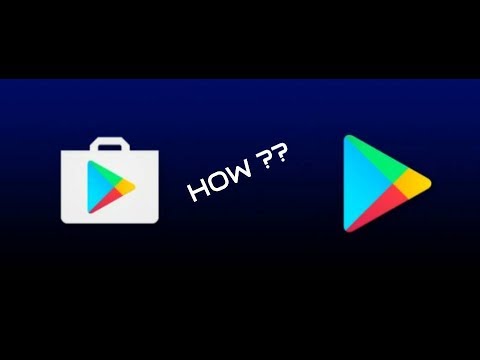
Inhoud
In dit bericht leer je hoe je Play Store-updates op de Samsung Galaxy Tab S6 kunt controleren. Lees verder om een stapsgewijze uitleg te bekijken.
Net als alle andere apps ontvangt Google Play Store ook periodieke updates om optimale functies en systeemstabiliteit te garanderen.
In de meeste gevallen realiseert u zich misschien niet dat de Play Store-app op uw apparaat al is bijgewerkt, aangezien het een vooraf geïnstalleerde app is en daarom zichzelf autoriseert om te updaten zonder toestemming van de gebruiker te vragen. Er zijn echter enkele gevallen waarin zich een fout voordoet waardoor de Google Play Store niet zelfstandig kan updaten. Dit is wanneer het bijwerken van de app via de APK nodig is.
De nieuwste Play Store-versie (op het moment van schrijven) is 21.0.17-all. In aanmerking komende apparaten zijn apparaten met Android 4.0 en hoger OS.
Raadpleeg deze korte demo om te controleren of u de nieuwste Play Store-versie heeft.
Eenvoudige stappen om Play Store-updates op uw Galaxy Tab S6 te controleren
Benodigde tijd: 5 minuten
De volgende stappen zijn van toepassing op de Galaxy Tab S6-interface en andere Android-apparaten die draaien op Android 10 of hoger OS. Er kunnen enkele kleine variaties zijn op de werkelijke schermen en menu-items tussen apparaatmodellen.
- Als u klaar bent, gaat u naar het startscherm van uw tablet en veegt u omhoog vanaf het midden van het scherm.
Als u dit doet, krijgt u toegang tot de Apps-viewer. In de Apps-viewer ziet u verschillende pictogrammen die dienen als snelkoppelingsbediening naar ingebouwde services en applicaties van derden die op het apparaat zijn geïnstalleerd.

- Om door te gaan, zoekt u het Google Play Store-pictogram en tikt u erop.
De Google Play Store-app wordt gestart in het volgende venster.
In de Play Store-app kunt u zoeken en bladeren naar inhoud om te downloaden.
Zorg ervoor dat u bent ingelogd op het juiste Google-account. Voer anders uw inloggegevens in om u aan te melden bij uw Google-account.
- Om toegang te krijgen tot de Play Store-instellingen, tikt u op het menupictogram dat wordt weergegeven door drie korte horizontale lijnen in de linkerbovenhoek van de zoekbalk.
Er wordt een zijmenu geopend met een lijst met verschillende items en opties om te beheren.

- Scrol omlaag naar de menu-items en tik op Instellingen.
Een ander venster wordt geopend met het hoofdinstellingenmenu van de Google Play Store-applicatie.

- Scroll een beetje naar beneden om meer items te zien.
Tik vervolgens op de optie Play Store-versie onder het gedeelte Over.Het apparaat begint dan te zoeken naar beschikbare updates voor de Google Play Store-app.

- Als de app is bijgewerkt, ontvang je een pop-upbericht met de melding dat Google Play Store up-to-date is. Dit geeft ook aan dat u niet verder hoeft te gaan. Tik in plaats daarvan op OK om het pop-upmenu te sluiten.
Als er een nieuwe versie beschikbaar is, lees en bekijk dan de software-informatie en volg de rest van de instructies op het scherm.

Gereedschap
- Android 10
Materialen
- Samsung Galaxy Tab S6
De nieuwste versie van Google Play Store kan ook worden gedownload via een APK via websites, technische blogs en vertrouwde forums.
Het gebruik van een APK-spiegel kan ook onder andere worden beschouwd.
Om dit te doen, gaat u gewoon naar de APK Mirror-website in uw browser en zoekt u vervolgens naar Google Play Store. Alle versies van de Play Store-app worden vervolgens onder aan de pagina weergegeven.
Zoek en tik op het downloadpictogram naast de Google Play Store-versie die u wilt downloaden en op uw apparaat wilt installeren.
En dat omvat alles in deze tutorial.
Bezoek gerust om uitgebreidere tutorials en video's voor probleemoplossing op verschillende mobiele apparaten te bekijken Het Droid Guy-kanaal op YouTube altijd.
Ik hoop dat dit helpt!
RELEVANTE POSTS:
- App-updatemeldingen ontvangen in de Galaxy S20 Play Store
- Google Play Store repareren die niet meer werkt of blijft crashen op uw Nokia 6 2019 (eenvoudige stappen)
- Hoe u Google Play Store kunt repareren die blijft crashen en niet correct wordt geladen op uw Huawei Mate 10 Lite [Handleiding voor probleemoplossing]


